win10邮件添加账户方法是按下“Win+I”进入“Windows设置”选择“账户”。选择“家庭和其他用户”。点击“添加其他人到这台电脑”即可。还是非常容易设置的。 win10邮件添加账户方法
win10邮件添加账户方法是按下“Win+I”进入“Windows设置”选择“账户”。选择“家庭和其他用户”。点击“添加其他人到这台电脑”即可。还是非常容易设置的。
win10邮件添加账户方法介绍相关推荐:win10快速分区教程

方法一、系统设置
1、按下“Win+I”进入“Windows设置”选择“账户”。
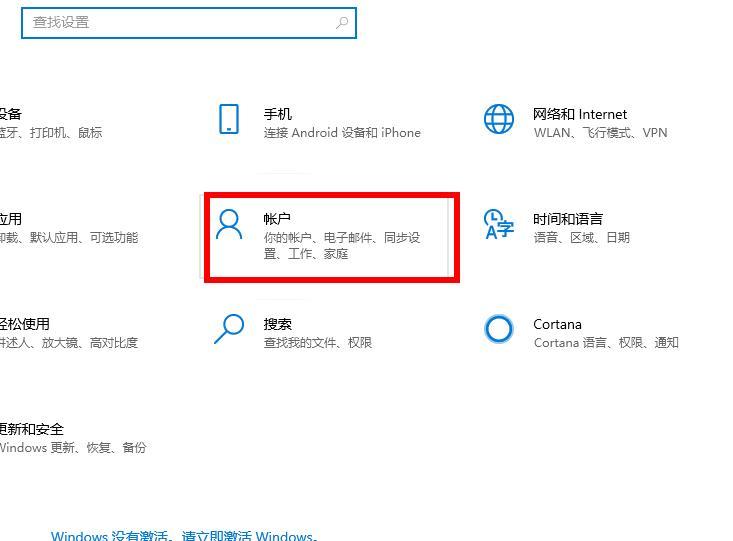
2、选择“家庭和其他用户”。

3、点击“添加其他人到这台电脑”即可。
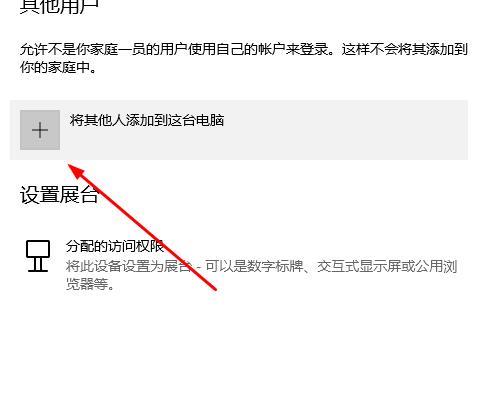
方法二、通过运行netplwiz,修复程序无法将用户添加到Win10
1、按下“Win+R”输入 netplwiz 点击“确定”。
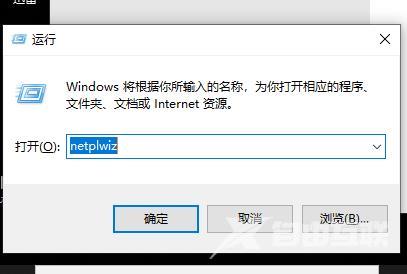
2、点击“添加”。
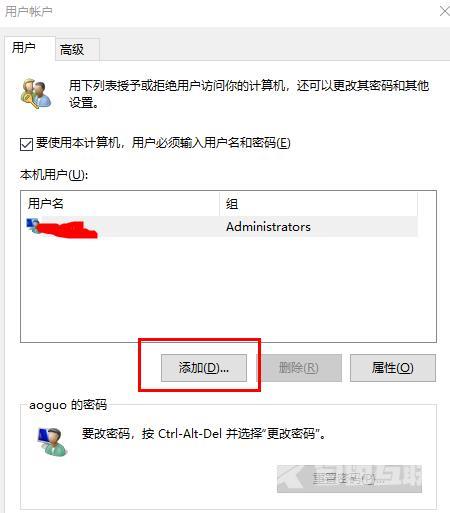
3、然后输入要为其添加帐户的人员的Microsoft帐户电子邮件地址。(此选项将创建一个Microsoft帐户,而不是本地帐户。如果您确定,请按照说明操作)。
4、如果您选择创建新的本地帐户,请选择不使用Microsoft帐户 (不推荐)链接登录。
5、现在选择本地帐户。如果您决定创建Microsoft帐户,请选择Microsoft帐户。
6、现在输入用户名,用户密码,重新输入密码,密码提示,然后点击下一步。按照屏幕上的说明操作,并成功创建帐户。
